Урок. Оптимизация количества полигонов 3d модели в 3DS max.
Всем доброго времени суток. Вот я решил написать очень важный урок для 3д моделеров из проекта ''Школа UHP''. Итак,не буду тянуть резину. Начнем.
Для чего нужна оптимизация количества полигонов 3d модели? Такая оптимизация необходима для того, чтобы не перегружать движок излишне сложными моделями, а также снизить системные требования игры.
Для начала нам нужно взять модель с которой мы будем работать. Я взял модель кресла. В нем 2124 полигонов — это слишком много для простого кресла в игре. Поэтому будем с этим бороться. Для того, чтобы включить показ кол-ва полигонов нужно просто нажать кнопку 7 на клавиатуре.
Открываем модель в 3д максе.
Есть три способа уменьшения кол-ва полигонов — 1. создание такой же, но более простой модели. 2- удаление ребер(edge) между полигонами, тем самым соединяя несколько полигонов в один. 3. - соединение точек(vertex) полигонов. Мы сейчас рассмотрим только 2 и 3 пункты.
Начнем со 2 пункта.
Конвертируем нашу модель в Editable Poly. В меню справа выбираем Editable Poly/Edge.
Теперь выбираем несколько ребер в подлокотнике кресла.
Нажимаем правой кнопкой мыши, и выбираем пункт Remove.
Так мы удалили 4 ребра между полигонами, тем самым соединив 4 полигона в один.
Смотрим чтобы эти ребра не изменяли форму модели, иначе будет не то что мы хотим сделать.
На скриншотах 7 и 8 мы видим, что если удалить полигоны, которые находятся на изгибе модели, то некоторая часть модели может ''провалиться''. Но если на изгибах удалять полигоны «правильно», то все будет окей.
Для удобства лучше всего отсоединить все элементы, с которыми мы не работаем, для того что бы случайно не задеть другие ребра. Для этого мы должны в правой колонке выбрать пункт Editable Poly/Element, и выделить не нужные нам элементы, после чего нажать кнопку Detach. Теперь выделяем отделенный объект, нажимаем правой кнопкой мыши и выбираем Hide Selection:
Вернемся к удалению ребер. Выделяем оставшиеся ребра подлокотника и также их удаляем. У вас должа получится сетка такая же как на скриншоте:
Теперь тоже самое делаем со вторым подлокотником. Сначала для удобства мы сделаем объект прозрачным, для того чтобы было легче не задеть другие точки. Для этого выделяем объект, нажимаем правой кнопкой мыши, нажимаем Object Properties, и ставим галочку напротив пункта See-Through.
С подлокотниками мы закончили, теперь перейдем к более сложному элементу — сидению. Здесь мы уже будем использовать третий способ — соединение точек(вертексов). Делать мы это будем с помощью функции Weld. Нажимаем на квадрат рядом с кнопкой Weld.
Появится вкладка рядом с выделенными точками, и мы увеличиваем значение Weld до того, пока точки не соединятся. Мы должны получить такую же сетку как и на скриншоте:
Мы видим, что количество полигонов уменьшилось, при этом мы почти не изменили модель. Вот в этом и заключается искусство оптимизации модели- уменьшит ькол-во полигонов, при этом почти не меняя модель.
P.S. Для того чтобы обекты отображались опять, нажимаем правой кнопкой мыши и выбираем Unhide All. А для того чтобы убрать прозрачность объекта, в Object Properties убираем галочку с пункта See-Through.
---------------------------
Урок писал я сам, так что если что все вопросы ко мне.
Показано с 1 по 7 из 7
-
18.05.2012, 21:20 #1Разработчик UHP








- Регистрация
- 09.02.2009
- Адрес
- Балашиха
- Сообщений
- 260
- Поблагодарил(а)
- 0
- Благодарностей
- 1
- Вес репутации
- 235
Урок 7.Полигоннальная оптимизация модели.
Unreal Hockey Project - поднимем PC хоккей с колен!
-
27.05.2012, 12:47 #2Banned

Гудбай!










- Регистрация
- 15.06.2011
- Адрес
- свердловская обл
- Сообщений
- 410
- Поблагодарил(а)
- 0
- Благодарностей
- 0
- Вес репутации
- 0
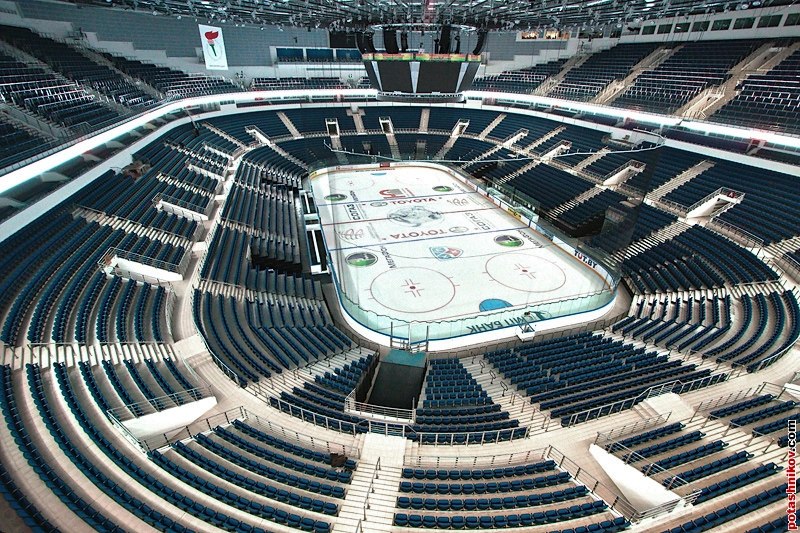
вот это сделайте я поставлю зачёт))))))))))))))))))))))))))))))))))
-
28.05.2012, 08:20 #3Banned

Хронические оскорбления





- Регистрация
- 27.11.2010
- Адрес
- Detroit Red Wings®
- Сообщений
- 419
- Поблагодарил(а)
- 0
- Благодарностей
- 2
- Вес репутации
- 0
- Записей в дневнике
- 2
ANDREY STar11, о***еть ,ты где взял это ???
-
28.05.2012, 08:55 #4Devoted fan of the Avangard












- Регистрация
- 18.07.2011
- Адрес
- Омск 55 RUS
- Сообщений
- 2,046
- Поблагодарил(а)
- 1
- Благодарностей
- 5
- Вес репутации
- 412
-
31.05.2012, 19:00 #5Разработчик UHP








- Регистрация
- 09.02.2009
- Адрес
- Балашиха
- Сообщений
- 260
- Поблагодарил(а)
- 0
- Благодарностей
- 1
- Вес репутации
- 235
ANDREY STar11,
_SeregaL_,
Dimon-ava,
Это тема для обучения, а не для общения. все такого типа можно и в теме "Unreal Hockey Project - кто если не мы" обсуждать.Unreal Hockey Project - поднимем PC хоккей с колен!
-
07.10.2012, 12:16 #6UHP Rookie Team





- Регистрация
- 05.09.2012
- Сообщений
- 13
- Поблагодарил(а)
- 0
- Благодарностей
- 0
- Вес репутации
- 157
С уроком ознакомился! Очень полезная эта полигоннальная оптимизация модели!
-
07.10.2012, 13:01 #7Разработчик UHP








- Регистрация
- 09.02.2009
- Адрес
- Балашиха
- Сообщений
- 260
- Поблагодарил(а)
- 0
- Благодарностей
- 1
- Вес репутации
- 235
Shagov Evgeny, ну вообще то нужно было сделать что то подобное,но ладно,ничего страшного
Unreal Hockey Project - поднимем PC хоккей с колен!



















 Ответить с цитированием
Ответить с цитированием


